Plesk Panel: Yedekleme ve Geri Yükleme İşlemleri için 7 Önemli Adım
Plesk Panel, web sunucularının yönetimini kolaylaştıran bir arayüz sağlar. Web sitenizin ve verilerinizin güvenliğini sağlamak için düzenli yedekleme ve gerektiğinde geri yükleme işlemleri oldukça önemlidir. Bu makalede, Plesk Panel üzerinde yedekleme ve geri yükleme işlemlerini adım adım öğreneceksiniz.
- Saklanacak yedekleme kopyası sayısını belirleyin. Böylece, belirli sayıda yedeklemenin saklanmasını ve eskilerin otomatik olarak silinmesini sağlayabilirsiniz. Plesk Panel üzerinde yedekleme ve geri yükleme işlemleri, web sunucularının güvenliği ve veri kaybı riskinin azaltılması için kritik öneme sahiptir. Düzenli yedeklemeler oluşturarak ve gerektiğinde geri yükleme işlemlerini gerçekleştirerek, web
Plesk Panel’e Giriş Yapma
Plesk Panel’de yedekleme ve geri yükleme işlemlerine başlamadan önce panelinize erişim sağlamanız gerekmektedir:
- Web tarayıcınızı açın ve Plesk Panel giriş URL’sine gidin. Bu genellikle
https://your-server-ip:8443adresinde bulunur. - Kullanıcı adınızı ve şifrenizi girerek oturum açın. Giriş yaptıktan sonra Plesk Panel ana arayüzüne erişeceksiniz.
Yedekleme Oluşturma
Web sitenizin ve verilerinizin güvenliğini sağlamak için düzenli yedeklemeler oluşturmak önemlidir:
- Ana Plesk Panel arayüzünde, “Yedekleme” sekmesine tıklayın. Bu sekme, mevcut yedeklemeleri yönetmenizi ve yenilerini oluşturmanızı sağlar.
- “Yeni Yedekleme Oluştur” seçeneğine tıklayarak yeni bir yedekleme işlemi başlatın. Bu işlem, tüm verilerinizi veya belirli bölümleri yedeklemenize olanak tanır.
- Yedekleme türünü (tam veya kısmi), saklanacak yedekleme dosyasının konumunu ve yedekleme sıklığını ayarlayın. Bu seçenekler, yedekleme işleminizi özelleştirmenize yardımcı olur.
Otomatik Yedekleme Ayarları
Plesk Panel, yedekleme işlemlerini otomatik hale getirmenizi sağlayarak zaman kazanmanızı sağlar:
- Otomatik yedekleme zamanlamasını belirleyerek, yedekleme işlemlerinin düzenli aralıklarla gerçekleştirilmesini sağlayabilirsiniz. Bu, manuel müdahale gerektirmeden verilerinizin sürekli olarak korunmasını sağlar.
- Saklanacak yedekleme kopyası sayısını belirleyin. Böylece, belirli sayıda yedeklemenin saklanmasını ve eskilerin otomatik olarak silinmesini sağlayabilirsiniz. Plesk Panel üzerinde yedekleme ve geri yükleme işlemleri, web sunucularının güvenliği ve veri kaybı riskinin azaltılması için kritik öneme sahiptir. Düzenli yedeklemeler oluşturarak ve gerektiğinde geri yükleme işlemlerini gerçekleştirerek, web sitenizin ve verilerinizin güvende olduğundan emin olabilirsiniz. Bu adımları takip ederek, web sitenizin ve verilerinizin güvenliğini sağlayabilir ve hızlı bir şekilde geri yükleyebilirsiniz
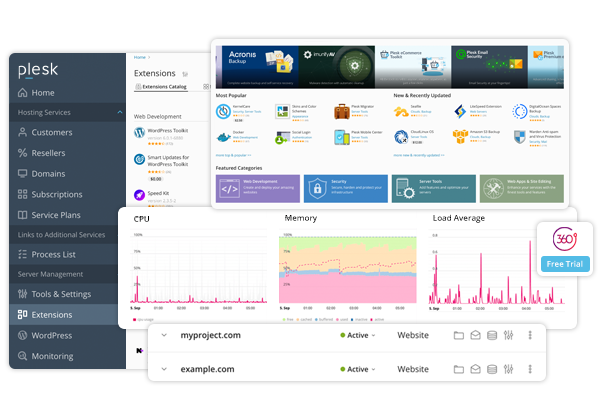
Yedekleme Yönetimi
Plesk Panel, oluşturulan yedekleme işlemlerini yönetmek için kullanıcı dostu bir arayüz sağlar:
- Oluşturduğunuz yedekleme işlemlerini “Yedekleme Yönetimi” sekmesinden yönetebilirsiniz. Bu sekme, mevcut yedeklemeleri görüntülemenizi, yeniden adlandırmanızı veya gerektiğinde silmenizi sağlar.
- Yedekleme dosyalarını inceleyerek içeriklerinin eksiksiz olduğundan emin olabilirsiniz. Ayrıca, belirli dosyaları veya tüm yedeklemeyi geri yükleme işlemi için seçebilirsiniz.
Yedekleme İçeriğini İnceleme
Oluşturduğunuz yedeklemelerin içeriğini detaylı olarak inceleyebilirsiniz:
- Yedekleme dosyalarını açarak hangi verilerin yedeklendiğini kontrol edin. Bu, geri yükleme işlemi öncesinde önemli bir adımdır.
- Yedekleme içeriğini kontrol ederek, tek tek dosyaları veya veritabanlarını geri yükleyebilirsiniz. Bu işlem, web sitenizin veya uygulamanızın belirli bir bölümünü geri yüklemeniz gerektiğinde oldukça faydalıdır.
Geri Yükleme İşlemi
Bir yedekleme dosyasını geri yüklemek, Plesk Panel’in sunduğu kolay arayüz sayesinde oldukça basittir:
- Geri yüklemek istediğiniz yedekleme dosyasını seçin ve “Geri Yükle” seçeneğine tıklayın. Bu işlem, yedeklenen verilerinizi hızlı bir şekilde geri getirmenizi sağlar.
- Geri yükleme işlemi tamamlandıktan sonra, verilerinizin eksiksiz bir şekilde geri yüklendiğinden emin olmak için kontrol edin. Bu, özellikle büyük veri geri yüklemeleri için kritik bir adımdır.
Veri Bütünlüğünü Doğrulama
Geri yükleme işlemi tamamlandıktan sonra, veri bütünlüğünü doğrulamak önemlidir:
- Web sitenizi ve veritabanlarınızı kontrol ederek, tüm verilerin doğru bir şekilde geri yüklendiğinden emin olun. Bu, geri yükleme işleminin başarılı olduğunun bir göstergesidir.
- Verilerinizi kontrol ettikten sonra, sitenizin ve uygulamalarınızın düzgün çalıştığını doğrulayın. Bu, veri kaybını önlemek ve sitenizin kesintisiz çalışmasını sağlamak için gereklidir.
Sonuç
Plesk Panel üzerinde yedekleme ve geri yükleme işlemleri, web sunucularının güvenliği ve veri kaybı riskinin azaltılması için kritik öneme sahiptir. Düzenli yedeklemeler oluşturarak ve gerektiğinde geri yükleme işlemlerini gerçekleştirerek, web sitenizin ve verilerinizin güvende olduğundan emin olabilirsiniz. Bu adımları takip ederek, web sitenizin ve verilerinizin güvenliğini sağlayabilir ve hızlı bir şekilde geri yükleyebilirsiniz.
Bu makale, Plesk Panel üzerinde yedekleme ve geri yükleme işlemlerinin nasıl yapılacağını adım adım anlatmıştır. Daha detaylı rehberlik için orijinal makaleyi ziyaret edebilirsiniz.




